本指南說明如何使用 Google Mobile Ads SDK 透過中介服務載入並顯示 Pangle 廣告,涵蓋瀑布流和出價整合。本篇文章將說明如何將 Pangle 新增至廣告單元的中介服務設定,以及如何將 Pangle SDK 和轉接程式整合至 Flutter 應用程式。
支援的整合和廣告格式
Pangle 適用的 AdMob 中介服務轉接程式具有下列功能:
| 整合 | |
|---|---|
| 出價 | |
| 瀑布 | |
| 格式 | |
| 橫幅廣告 | |
| 插頁式 | |
| 已獲得獎勵 | |
| 插頁式獎勵廣告 | |
| 原生 | |
需求條件
- 最新版 Google Mobile Ads SDK
- Flutter 3.7.0 以上版本
- [出價]:如要在出價中整合所有支援的廣告格式,請使用 Pangle 適用的 Google 行動廣告中介服務外掛程式 2.4.0 以上版本 (建議使用最新版本)
- 如何在 Android 上部署
- Android API 級別 21 以上
- 如何在 iOS 上部署應用程式
- iOS 部署目標為 12.0 以上版本
- 已設定 Google Mobile Ads SDK 的正常運作 Flutter 專案。詳情請參閱「開始使用」一文。
- 完成中介服務入門指南
步驟 1:在 Pangle UI 中設定設定
新增應用程式
前往「應用程式」分頁,然後按一下「新增應用程式」按鈕。
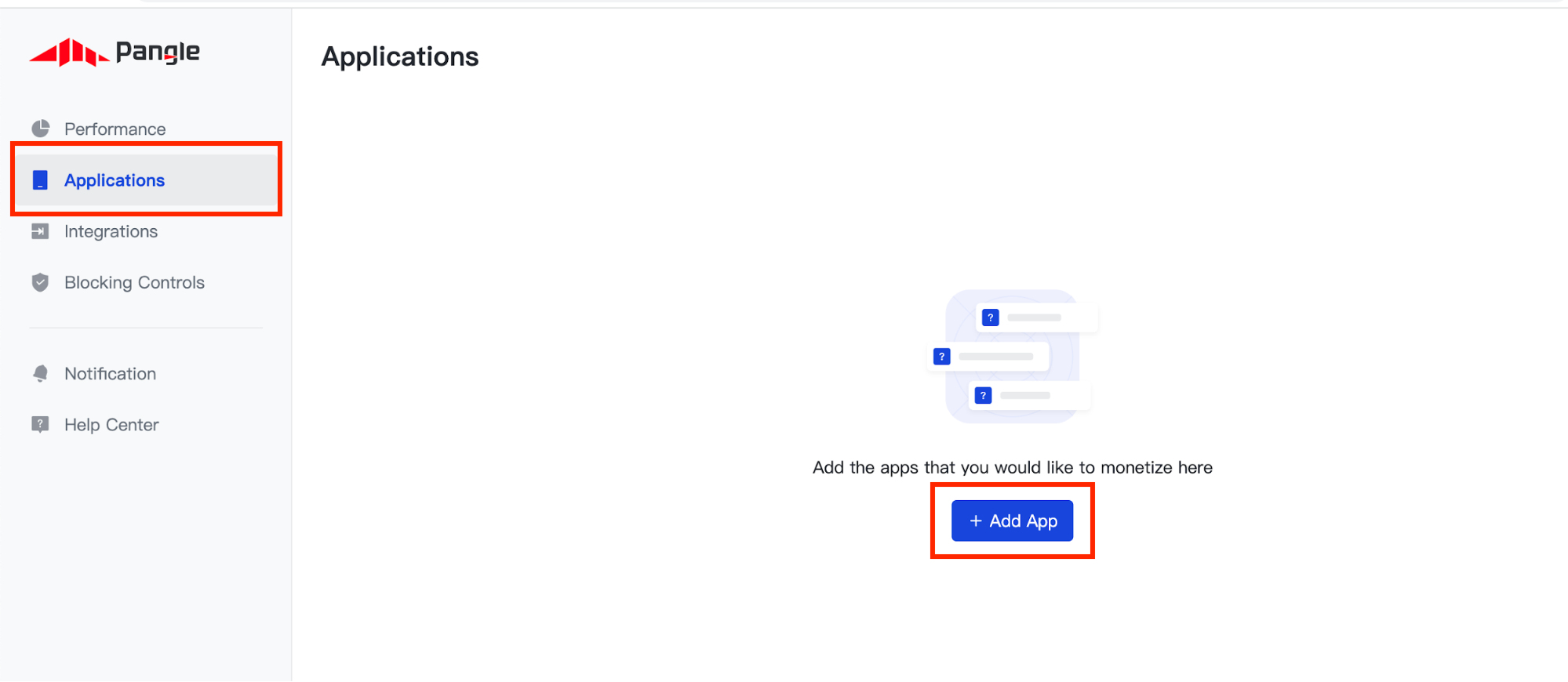
選取要為其建立應用程式的作業系統,然後填寫表單的其餘部分。然後按一下「提交」。
Android

iOS
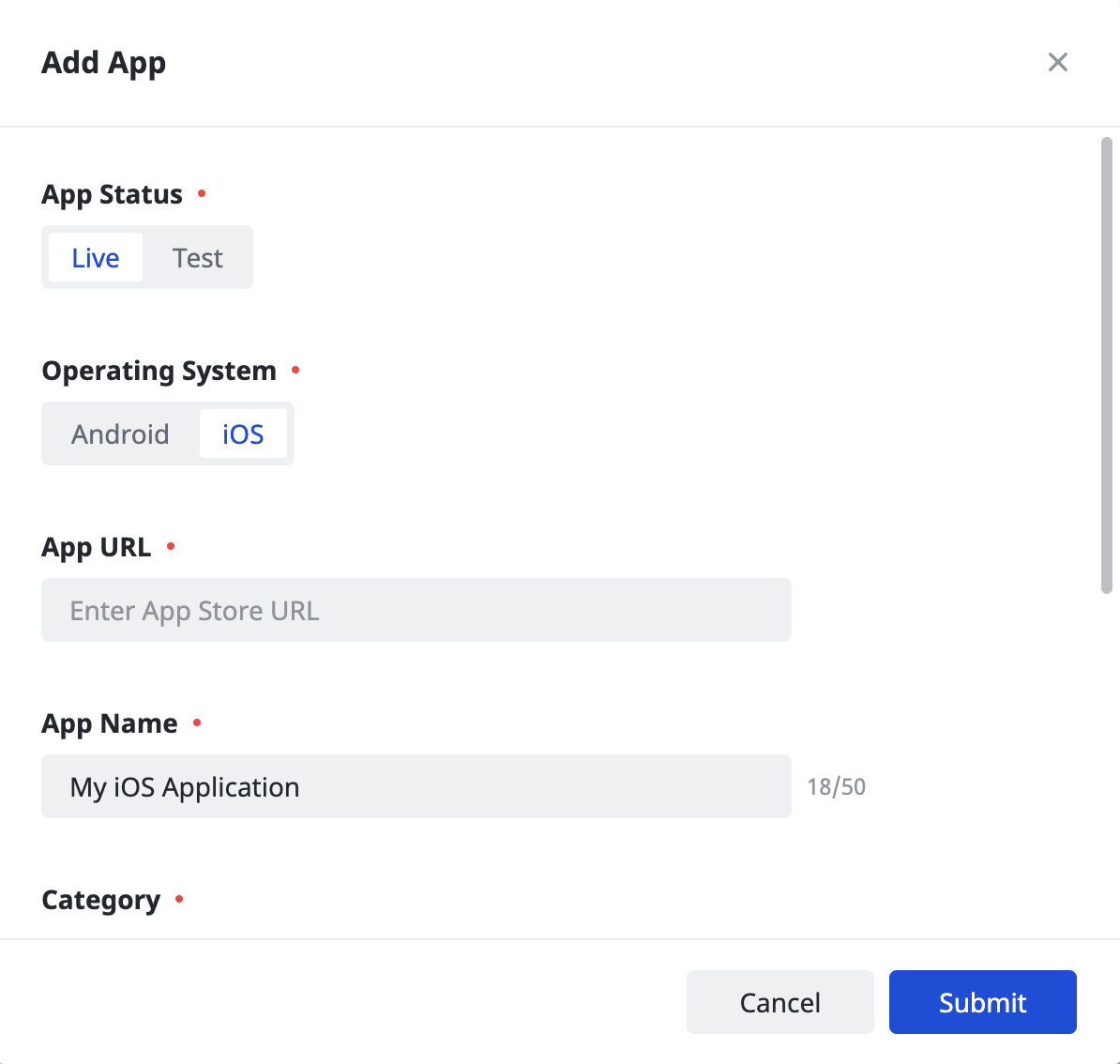
記下應用程式的 App ID。
Android

iOS
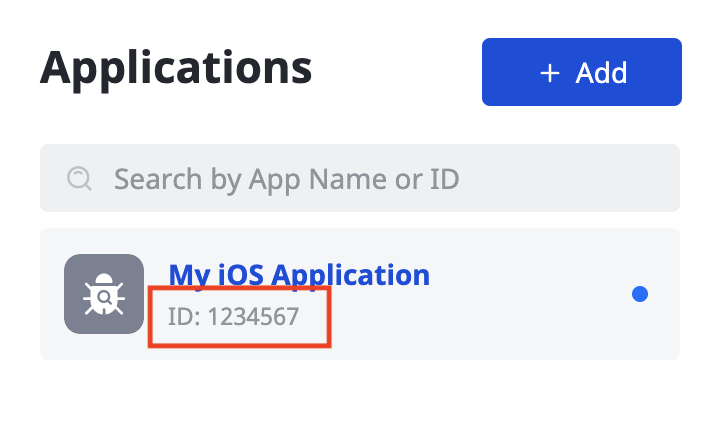
建立廣告刊登位置
建立應用程式後,請按一下「Add」按鈕,建立廣告刊登位置。
Android
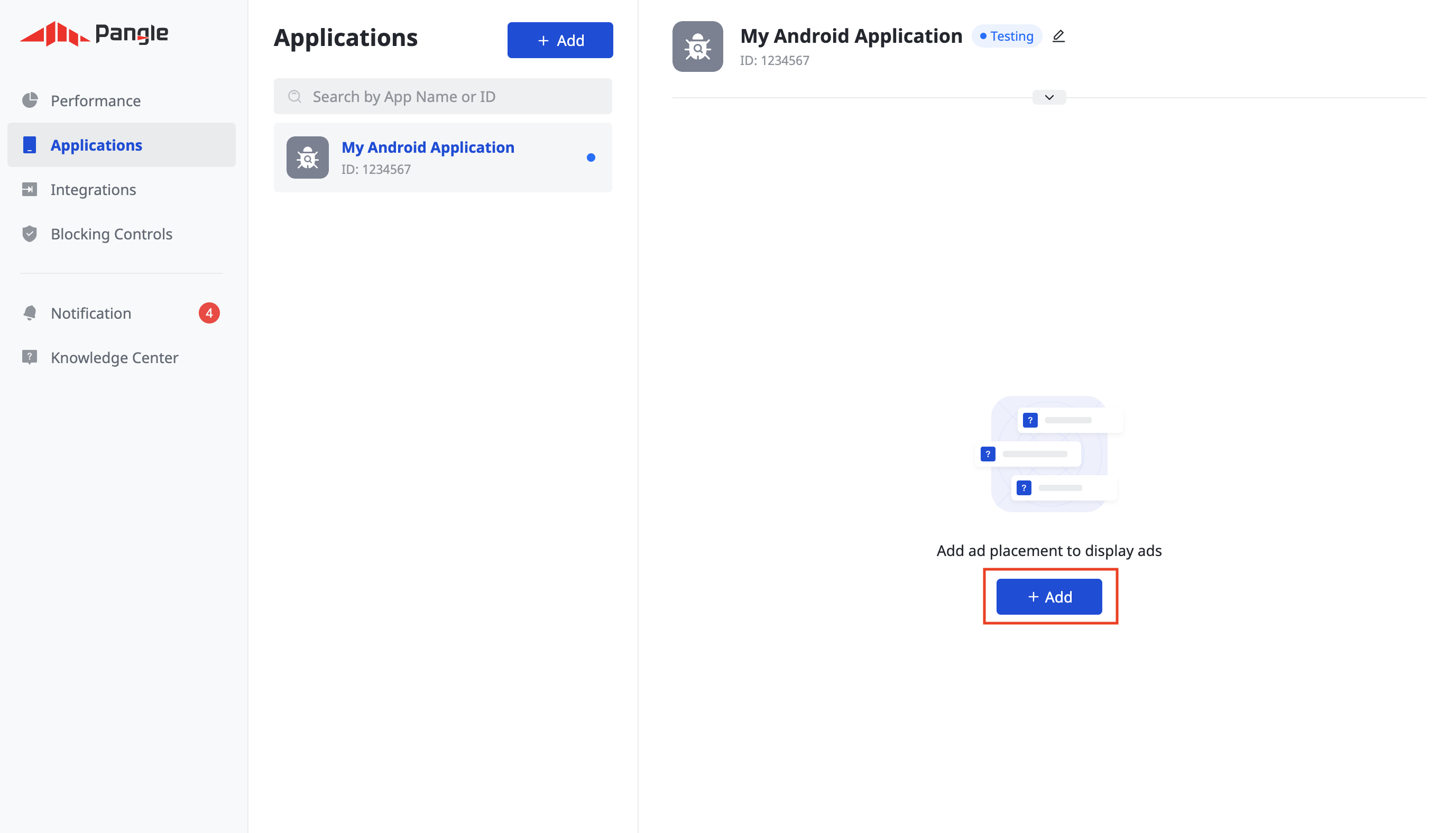
iOS
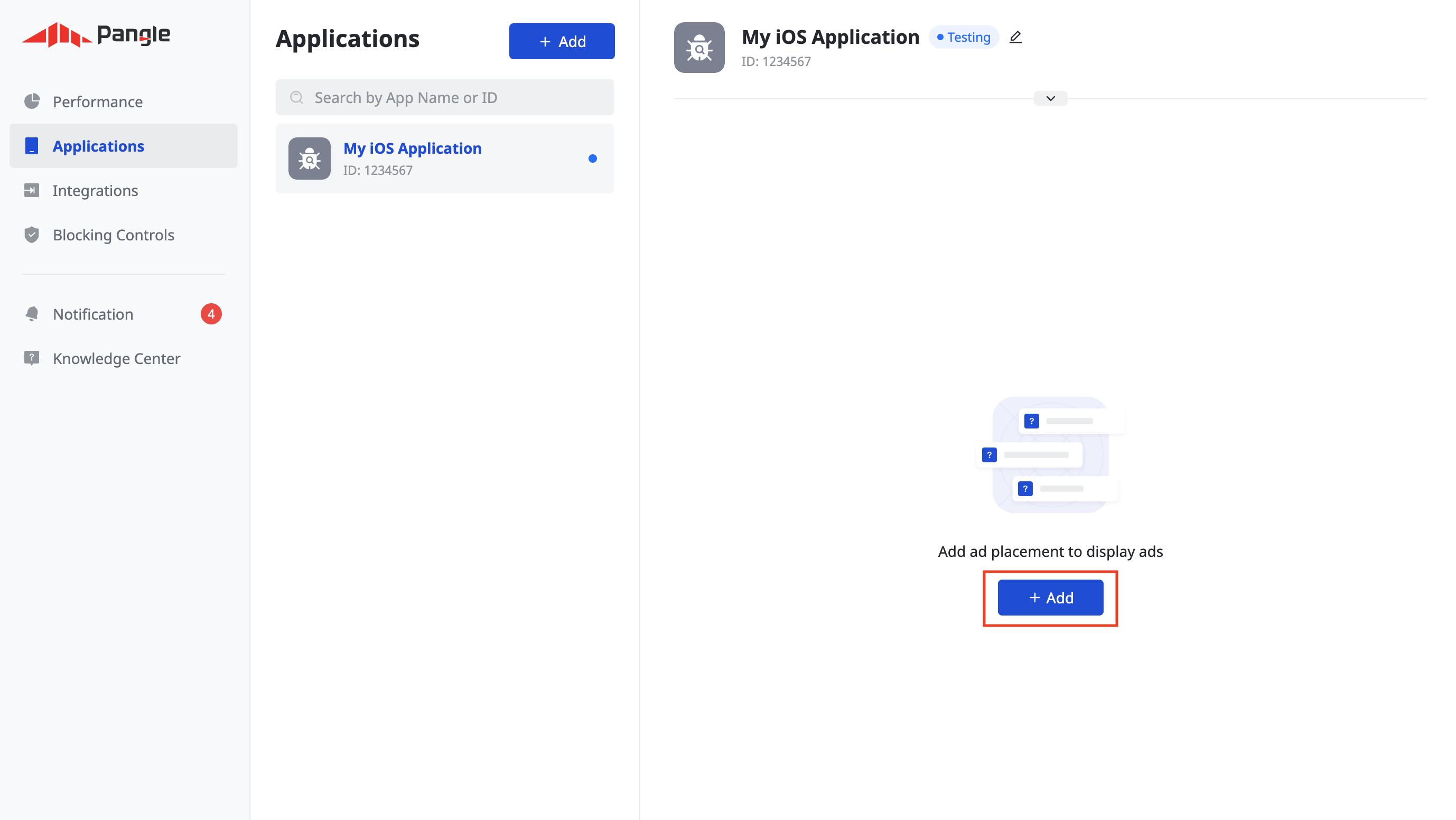
出價
選取「廣告格式」和「廣告刊登位置名稱」,然後選取「應用程式內出價」做為「計費類型」。填寫表單的其他部分,然後按一下「提交」。

建立廣告刊登位置後,請記下廣告刊登位置 ID。
Android

iOS
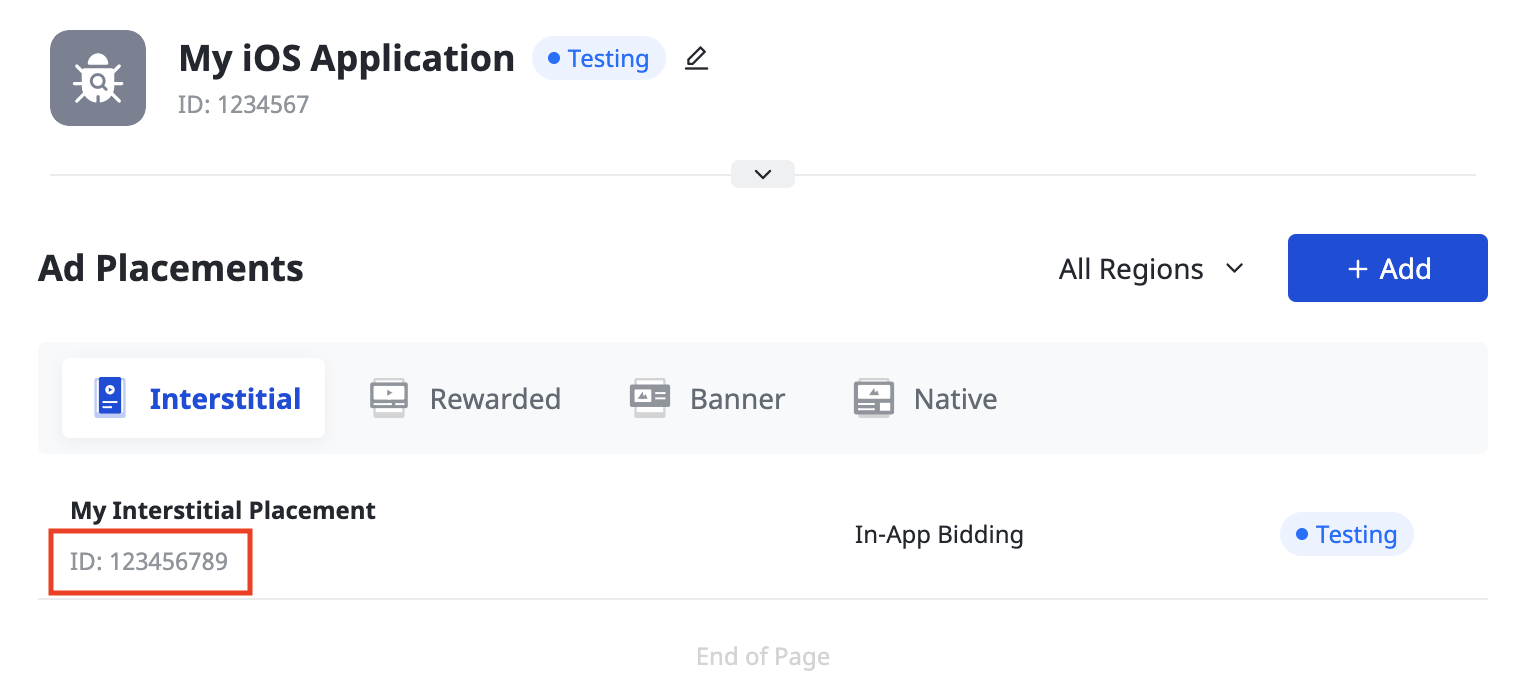
瀑布
選取「廣告格式」和「廣告刊登位置名稱」,並將「全球千次曝光出價」設為「計費類型」。填寫表單的其餘部分,然後按一下「提交」。

建立廣告刊登位置後,請記下廣告刊登位置 ID。
Android

iOS
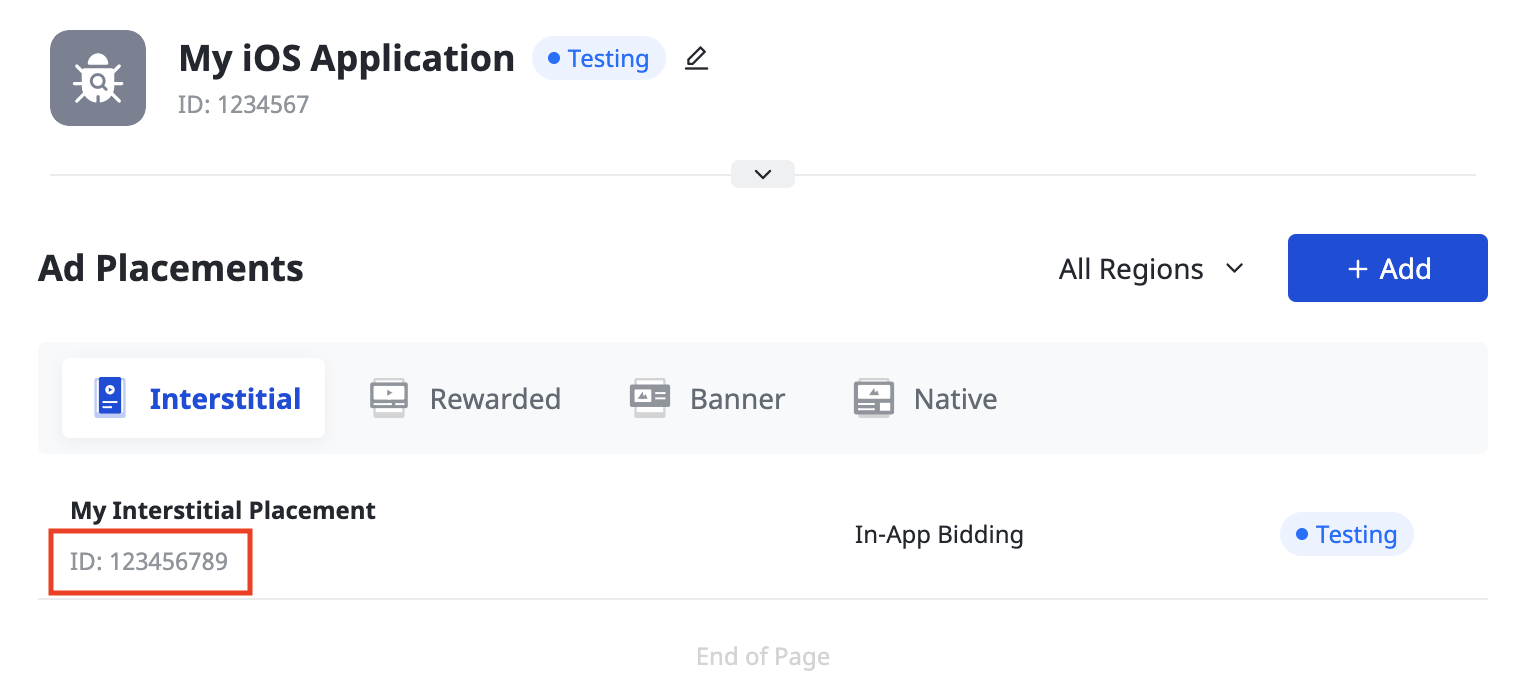
找出 Pangle Reporting API 金鑰
出價
出價整合不必執行這個步驟。
瀑布
記下頁面左下角的「使用者 ID」。
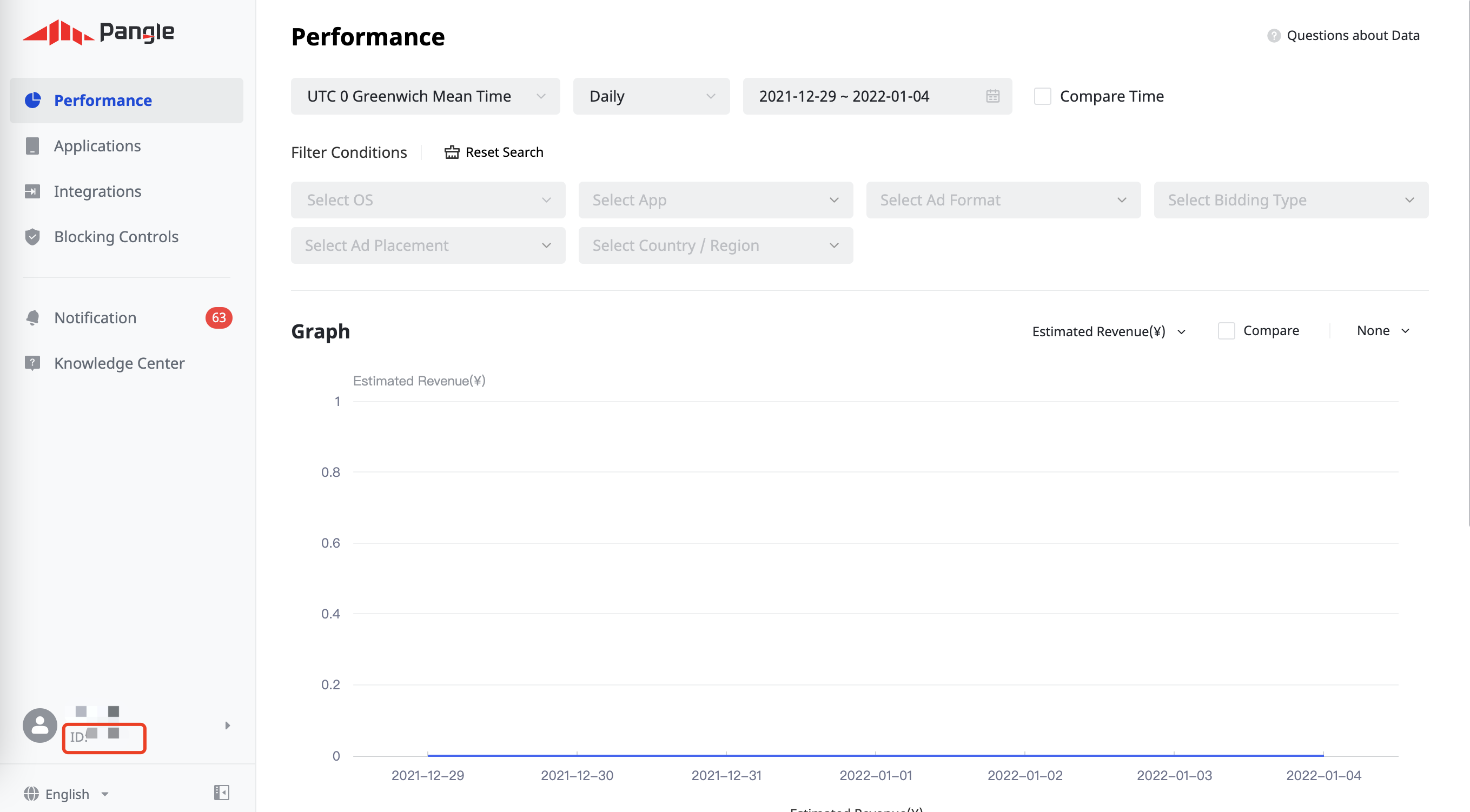
依序點選「Integrations」 >「SDK & API」 >「Pangle Reporting API 2.0」。請記下「Role ID」和「Security Key」。
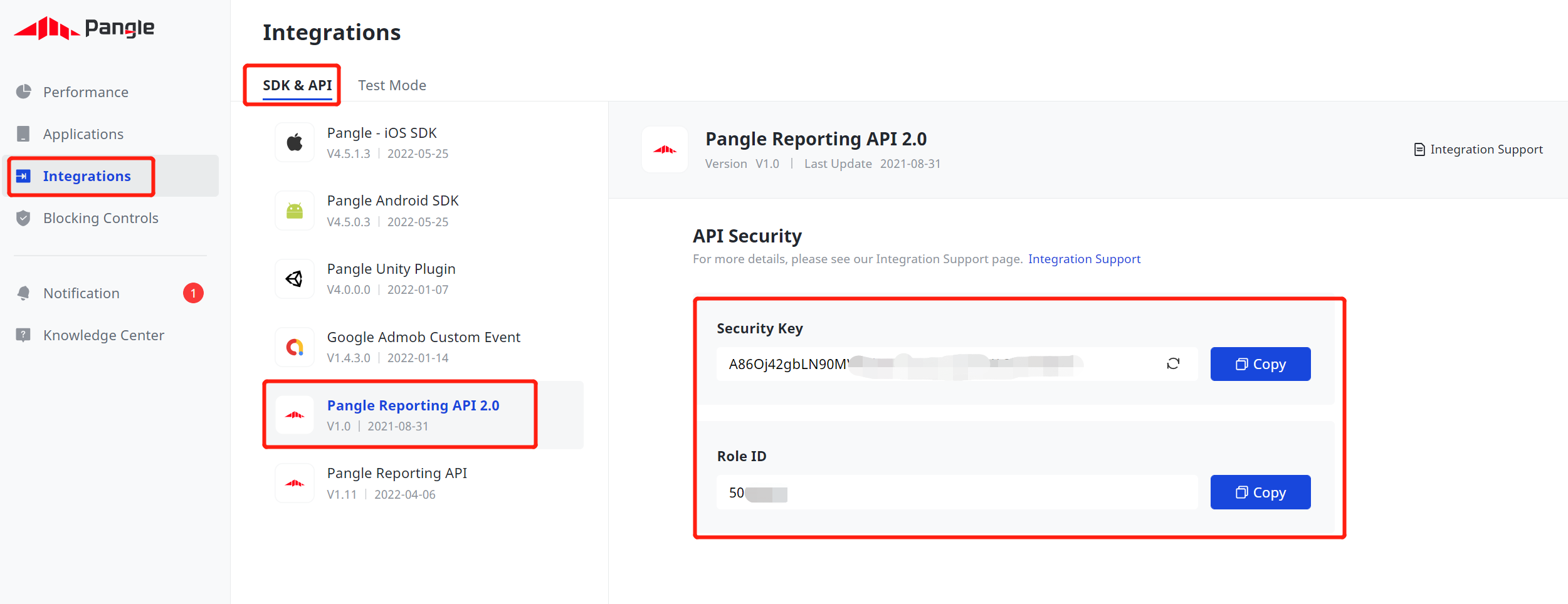
開啟測試模式
請按照 Pangle 的如何新增測試廣告指南中的操作說明,啟用 Pangle 測試廣告。
步驟 2:在 AdMob UI 中設定 Pangle 廣告需求
設定廣告單元的中介服務設定
步驟 3:匯入 Pangle SDK 和轉接程式
透過 pub.dev 整合
(僅限 Android) 將下列存放區新增至專案 android 目錄中的 build.gradle 檔案:
repositories {
google()
mavenCentral()
maven {
url = uri("https://artifact.bytedance.com/repository/pangle/")
}
}
在套件的 pubspec.yaml 檔案中,新增下列依附元件,其中包含最新版本的 Pangle SDK 和轉接程式:
dependencies:
gma_mediation_pangle: ^1.0.0
手動整合
下載最新版的 Pangle 專用 Google 行動廣告中介服務外掛程式,解壓縮下載的檔案,然後將解壓縮的插件資料夾 (及其內容) 新增至 Flutter 專案。接著,請新增下列依附元件,在 pubspec.yaml 檔案中參照外掛程式:
dependencies:
gma_mediation_pangle:
path: path/to/local/package
步驟 4:新增必要程式碼
Android
不需要額外的程式碼即可整合 Pangle。
iOS
SKAdNetwork 整合
請按照 Pangle 的說明文件將 SKAdNetwork 識別碼新增至專案的 Info.plist 檔案。
步驟 5:測試導入作業
啟用測試廣告
請務必為 AdMob 註冊測試裝置,並在 Pangle UI 中啟用測試模式。
驗證測試廣告
如要確認您收到 Pangle 的測試廣告,請使用 Pangle (出價) 和 Pangle (刊登序列) 廣告來源,在廣告檢查器中啟用單一廣告來源測試。
錯誤代碼
如果轉接程式無法從 Pangle 接收廣告,發布商可以使用下列類別中的 ResponseInfo,檢查廣告回應的基礎錯誤:
Android
com.pangle.ads
com.google.ads.mediation.pangle.PangleMediationAdapter
iOS
GADMediationAdapterPangle
以下是 Pangle 轉接程式在廣告載入失敗時,所擲回的程式碼和隨附訊息:
Android
| 錯誤代碼 | 網域 | 原因 |
|---|---|---|
| 101 | com.google.ads.mediation.pangle | 無效的伺服器參數 (例如缺少應用程式 ID 或刊登位置 ID)。 |
| 102 | com.google.ads.mediation.pangle | 請求的廣告大小與 Pangle 支援的橫幅廣告大小不符。 |
| 103 | com.google.ads.mediation.pangle | 出價回應遺失或無效。 |
| -1-60000 | com.pangle.ads | Pangle SDK 傳回錯誤。詳情請參閱 Pangle 的說明文件。 |
iOS
| 錯誤代碼 | 網域 | 原因 |
|---|---|---|
| 101 | com.google.ads.mediation.pangle | 無效的伺服器參數 (例如缺少應用程式 ID 或刊登位置 ID)。 |
| 102 | com.google.ads.mediation.pangle | 請求的廣告大小與 Pangle 支援的橫幅廣告大小不符。 |
| -1-60000 | 由 Pangle SDK 傳送 | Pangle SDK 傳回錯誤。詳情請參閱 Pangle 的說明文件。 |
Pangle Flutter Mediation Adapter 變更記錄
下一個版本
- 使用 Google 行動廣告 Flutter 外掛程式 5.2.0 版進行建構及測試。
2.0.0
- 已確認與 Pangle Android 轉接器 6.1.0.9.0 相容。
- 已確認與 Pangle iOS 轉接器版本 6.2.0.5.0 相容。
- 使用 Google 行動廣告 Flutter 外掛程式 5.1.0 版進行建構及測試。
1.1.0
- 已確認與 Pangle Android 轉接器 5.9.0.4.0 相容。
- 已確認與 Pangle iOS 轉接器 5.9.0.7.0 相容。
- 使用 Google 行動廣告 Flutter 外掛程式 5.1.0 版進行建構及測試。
1.0.0
- 第 1 版。
- 已確認與 Pangle Android 轉接器 5.8.0.9.0 相容
- 已確認與 Pangle iOS 轉接器 5.8.0.8.0 相容
- 使用 Google 行動廣告 Flutter 外掛程式 5.0.0 版進行建構及測試。
